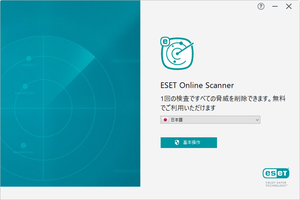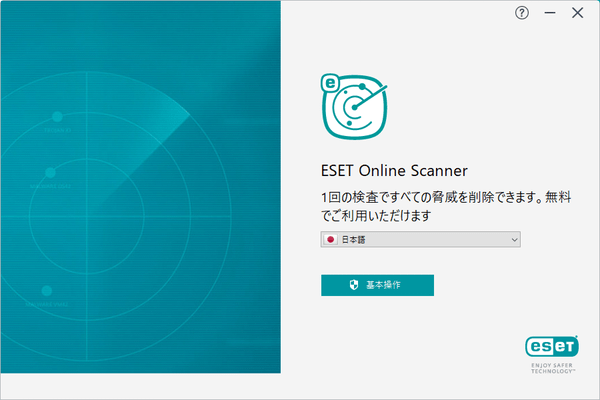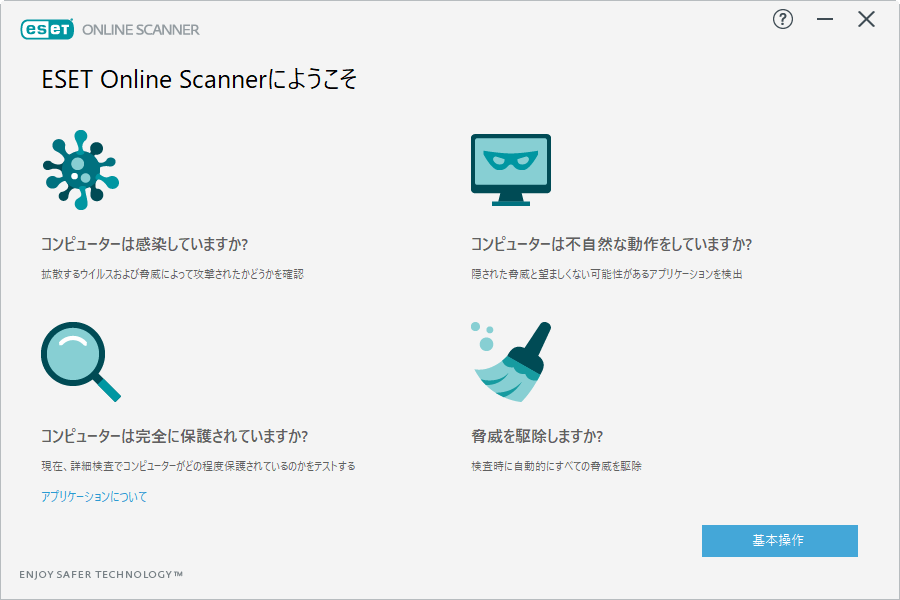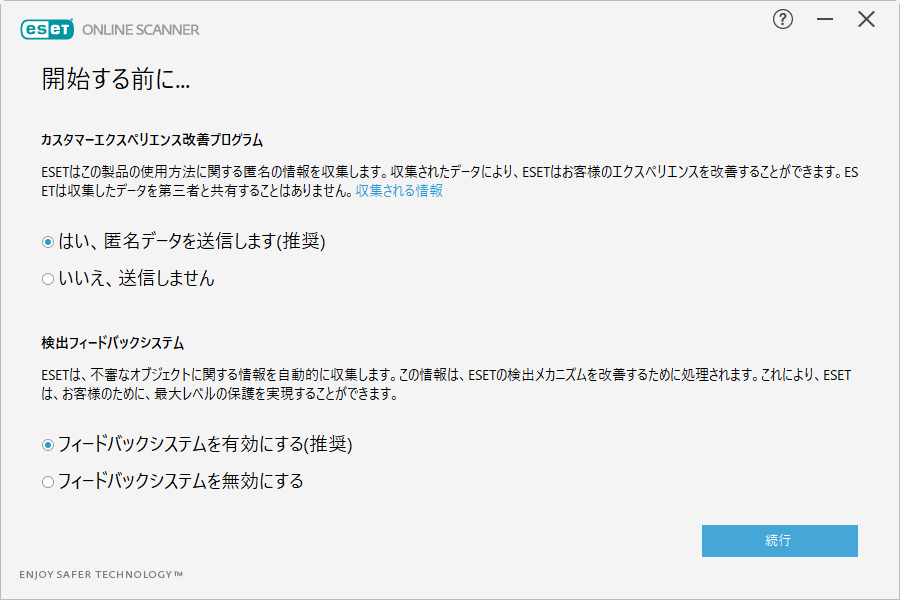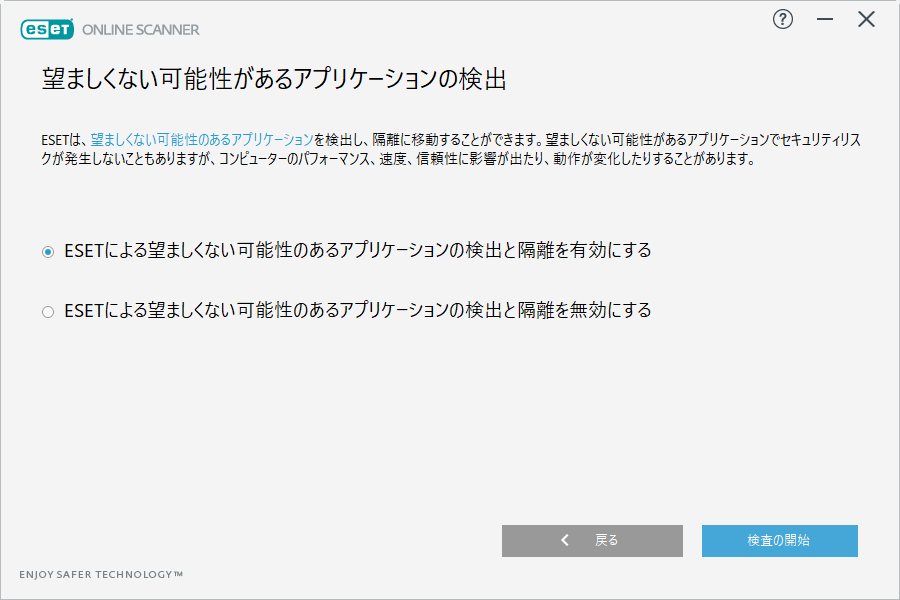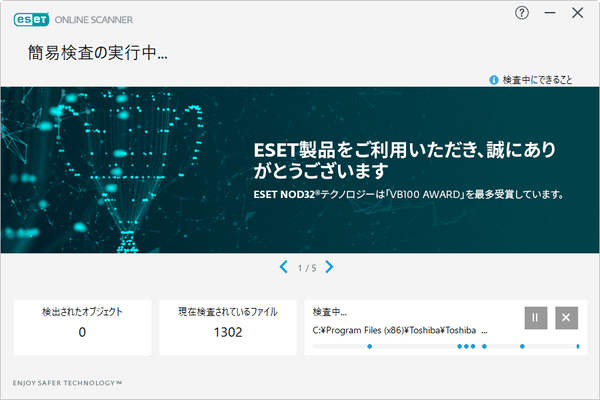ウイルス、マルウェアの検出力に実績のある ESET セキュリティソフトによる、無料ウイルススキャン&クリーンアップソフトです。
ウイルスやマルウェア以外にも望ましくない可能性があるアプリケーション(Unwanted application)も対象として、クイックスキャン、フルスキャン、カスタムスキャンを実行でき、脅威を検出すると隔離し、PCを保護します。
また、定期的にスキャンを実行する、スケジュールスキャン設定も可能です。
● 駆除 : ○(スキャン+駆除)
ESET Online Scanner の使い方
ダウンロード と インストール
- 提供元サイトへアクセスし、「ONE-TIME SCAN」ボタンをクリックしてダウンロードします。
- ダウンロードした esetonlinescanner.exe から起動します。
※ 本ソフトはインストール不要で利用できます。
使い方
PCをスキャンする
- 本ソフトを起動すると、スタート画面が表示されます。
「基本操作」ボタンをクリックします。 - 「利用規約」画面が表示されます。
「同意します」ボタンをクリックします。 - 「ESET Online Scanner にようこそ」画面が表示されます。
「基本操作」ボタンをクリックします。 - 「開始する前に…」画面が表示されます。
- カスタマーエクスペリエンス改善プログラム
「はい、匿名データを送信します(推奨)」を選択すると、製品の使用に関する次の匿名情報を送信します。
- 頻繁に使用される機能、ユーザーが修正する設定、製品の使用時間などの「製品の使用情報」
- デバイスモデル、国、バージョン、オペレーティングシステム名などの「デバイスに関連するデータ」
- エラー及びクラッシュ状況などの「エラー診断データ」
- 検出フィードバックシステム
「フィードバックシステムを有効にする(推奨)」を選択すると、検出メカニズム処理を改善するために、不審なオブジェクトについての情報を自動的に収集します。
- カスタマーエクスペリエンス改善プログラム
- 「検査タイプを選択」画面が表示されます。
- 詳細検査(フルスキャン)
コンピューター全体をスキャンします。
スキャン完了まで、少なくとも1時間以上の時間がかかります。 - 簡易検査(クイックスキャン)Scan
コンピューターの潜在的に脆弱な部分をスキャンします。
スキャン完了まで、数分の時間がかかります。 - カスタム検査(カスタムスキャン)
特定のファイル、フォルダー、リムーバブルメディアをスキャンします。
※ 画面左下の「プロキシサーバーの設定」をクリックしてプロキシを設定することも可能です。 - 詳細検査(フルスキャン)
- 「望ましくない可能性があるアプリケーションの検出」画面が表示されます。
潜在的に不要なアプリケーション(コンピュータのパフォーマンスに悪影響を与える恐れのあるアプリケーションなど)を検出するかどうかを選択します。
- ESETによる望ましくない可能性のあるアプリケーションの検出と隔離を有効にする
- ESETによる望ましくない可能性のあるアプリケーションの検出と隔離を無効にする
- パターンファイルをダウンロードしてスキャンを開始します。
- スキャンが完了すると、スキャン結果画面が表示されます。
脅威が検出されなかった場合は「ウイルスまたは他の感染は検出されませんでした。」と表示されます。
「続行」ボタンをクリックします。
※ 脅威が検出されていた場合でも、本ソフトによってクリーンアップ完了しているので安心です(クリーンアップされたファイルを元に戻すこともできます)。 - 「毎月コンピュータを検査」画面が表示されます。
「定期検査」がオンになっていると、毎月スキャンを行います。
「続行」ボタンをクリックします。
※ 「定期検査スケジュールの変更」をクリックしてスキャンスケジュールを変更できます。 - ESET Internet Security のおすすめ画面が表示されます。
不要な場合は「続行」ボタンをクリックします。 - 本ソフトのフィードバック画面が表示されます。
評価、内容を入力して「送信して閉じる」ボタンをクリックします。
※ フィードバックを送らない場合は「フィードバックをせずに終了」ボタンをクリックします。<<64>>
※ 「終了時にアプリケーションのデータを削除する」にチェックを入れると、ダウンロードしたモジュールデータなど約190MBを削除します。削除した場合、次回スキャンする場合に再度モジュールデータのダウンロードが必要になるため、時間がかかります。
更新履歴(英語)
Version 3.3.3.0 (2020/03/26)
- Added: Screens for Periodic scan - PUA settings
- Added: Tooltips on click
- Improved: User update to latest EOS versions
- Improved: Data collection consents - User flow improvements
- Improved: Accessibility improvements
- Fixed: RTL languages in multilang exe
Version 3.2.6.0
- Added: Unified multi-language executable
- Added: Drop-down for language selection
- Improved: UI improvements
- Improved: Updated About screen
- Improved: Help button opens related Online help webpage
- …(省略)
Version 3.1.10.0
- Added: Hebrew version
- Improved: System of Periodic scanning